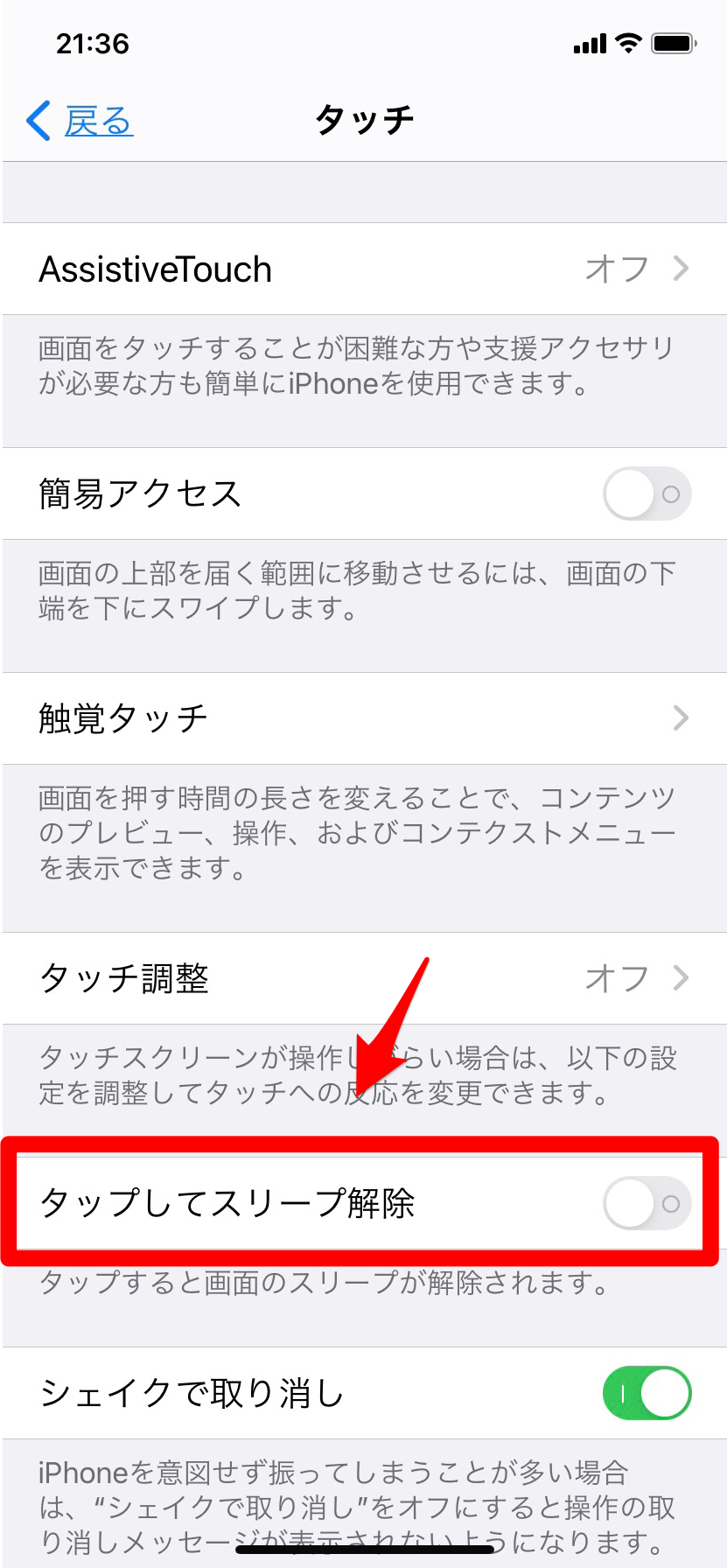【iPhone】勝手に画面がつくのはどうして?原因は設定だった!
Contents[OPEN]
【iPhone】勝手に画面がつくときの対処法《傾きで解除》
少しでもバッテリーを長持ちさせるために工夫をしているのに、勝手にiPhoneの画面が「ON」になるとイライラしてしまいますよね。
また、仕事や学校で疲れた後、部屋を暗くしてゆっくり休息を取ろうとしたら突然iPhoneの画面が「ON」になり、部屋が明るくなったため寝られなくなると腹立たしさを感じます。
こうした煩わしさの原因の1つがiPhoneの機能にあると聞くと、いつそんな設定をしたのか不思議に感じるかもしれません。
ここからは、iPhoneの画面が勝手に「ON」になってしまう原因である2つのiPhoneの設定について詳しく説明していきます。
最初に取りあげるのは「手前に傾けてスリープ解除」です。
「手前に傾けてスリープ解除」とは?
「手前に傾けてスリープ解除」は、2015年9月9日に発表されたiPhone 6sから搭載されるようになった新機能で、iOS 10以降を搭載したiPhoneであれば利用できます。
iPhoneを購入すると「手前に傾けてスリープ解除」機能はデフォルトで「ON」設定されています。
そのため、設定をした記憶がないのは当然のことです。
この記事で触れた点ですが、iPhoneが揺れや傾きを感知すると自動的に画面が「ON」になる原因は、この機能が発動するためです。
特に、iPhoneをバックに入れて持ち運んでいるユーザーは、通勤や通学の際にバックの中で何度も画面の「ON・OFF」が繰り返されているはずです。
バッテリー残量の減りが早い原因はこの機能にあるかもしれません。
設定を変更してみよう!
ここでは、バッテリーの節電や快眠の障害となっている「手前に傾けてスリープ解除」機能の設定を変更する手順を説明します。
ホーム画面にある「設定」アプリを開きましょう。
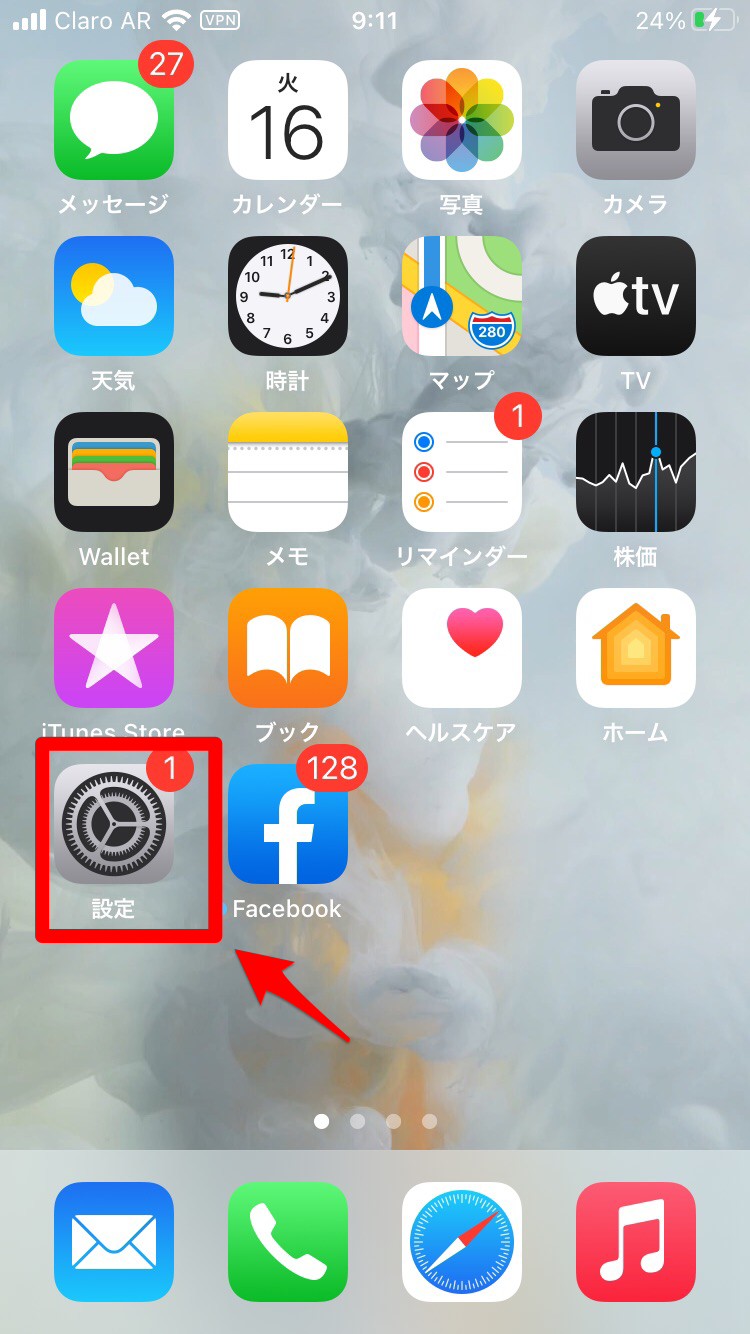
iPhone全般の設定が行える画面が立ち上がります。画面に表示されている項目の中に「画面表示と明るさ」があるので選択してタップしましょう。
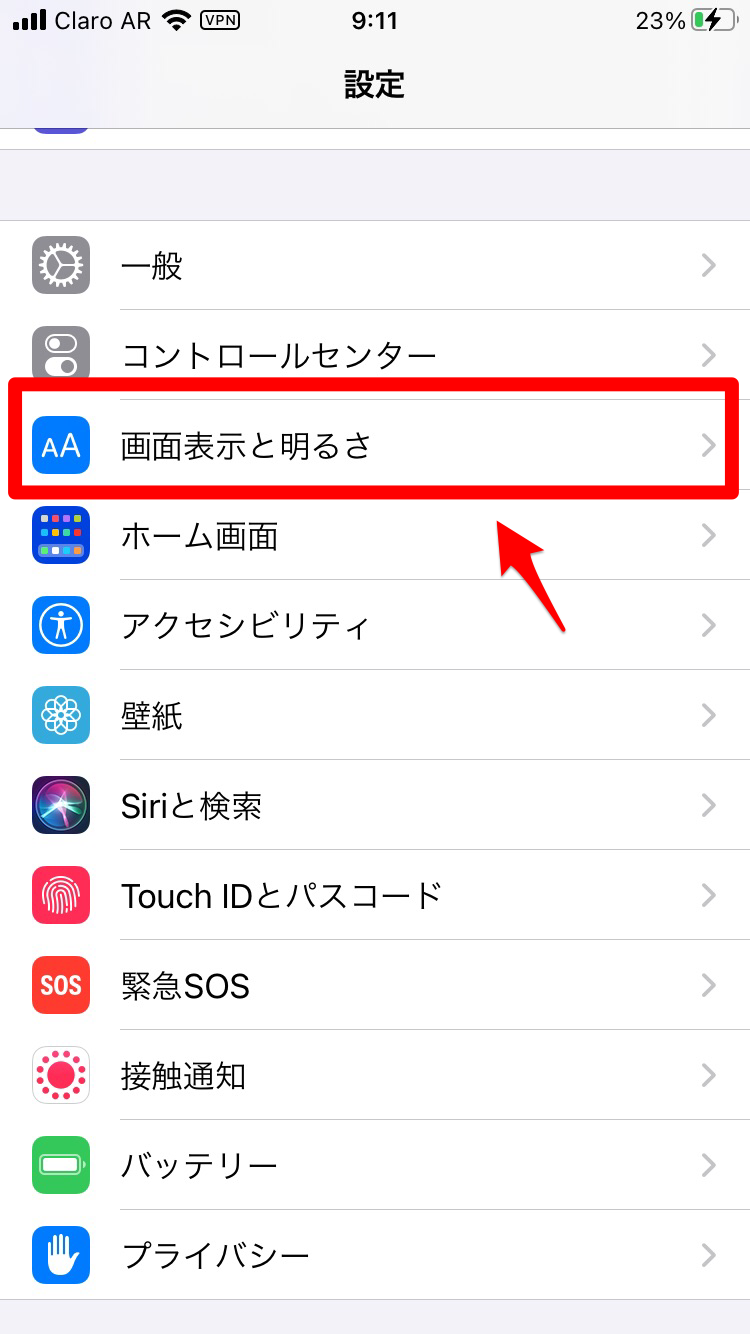
ダークモードへの切り替えやテキストサイズの変更など、iPhoneの画面表示全般に関する設定が行える画面が立ち上がります。表示されている項目の中に「手前に傾けてスリープ解除」があるので「OFF」設定にしましょう。これで完了です。
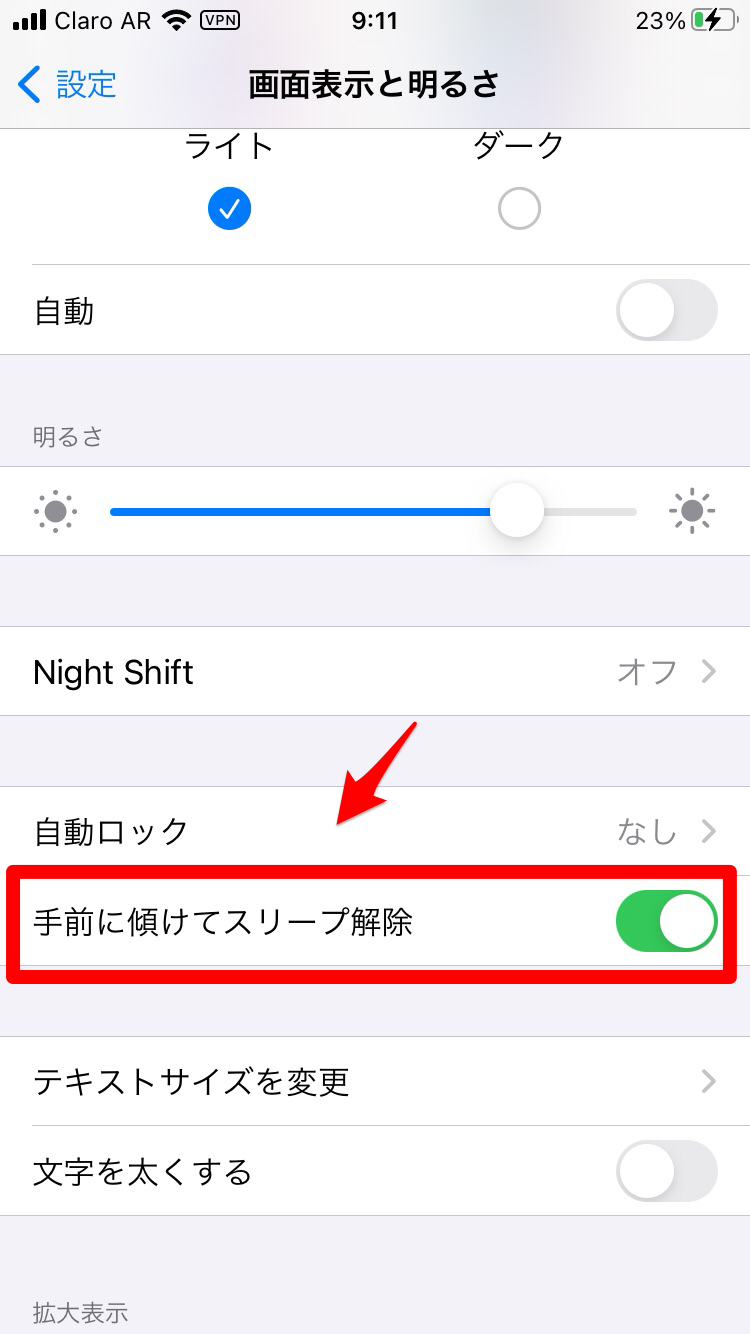
【iPhone】勝手に画面がつくときの対処法《タップで解除》
iPhoneだけでなくAndroidスマホに関しても言えることですが、ガラケーのようにキーボードで文字を入力して操作するのではなく、タッチパネルを指で触り自由自在に画面を操作できるスマホはとても便利です。
ただし、タッチパネルには誤作動というデメリットがあります。
タッチパネルの感度が良すぎるため、画面に触れただけで反応してしまうことがあります。
iPhoneには、そんな誤作動を引き起こしやすい機能があります。
それが「タップしてスリープ解除」機能です。
この機能はiPhoneの画面が勝手に「ON」になってしまう原因にもなっています。
「タップしてスリープ解除」とは?
「タップしてスリープ解除」は、ホームボタンが廃止されたiPhoneの最初のモデルで、2017年9月12日にiPhone 8とiPhone 8 Plusと同時に発表されたiPhone X以降のすべてのモデルに搭載されるようになった新機能です。
ホームボタンのあるiPhoneモデルは、ホームボタンを押せば指紋認証によってスリープ状態を解除できます。
しかし、ホームボタンのないiPhoneモデルではそれができないため、画面に触れるだけでホーム画面にすぐに戻れるように「タップしてスリープ解除」機能が開発されました。
便利な機能ではありますが、高性能のタッチパネルが原因で誤作動を起こしやすいというデメリットがあります。
設定を変更してみよう!
誤作動によって不必要に画面を「ON」にするため、バッテリーの節電や快眠の障害になっている「タップしてスリープ解除」の設定を変更する方法を説明します。
「設定」アプリを開きましょう。
iPhone全般の設定が行える画面が立ち上がるので、表示されている項目の中から「アクセシビリティ」を選択しタップしましょう。
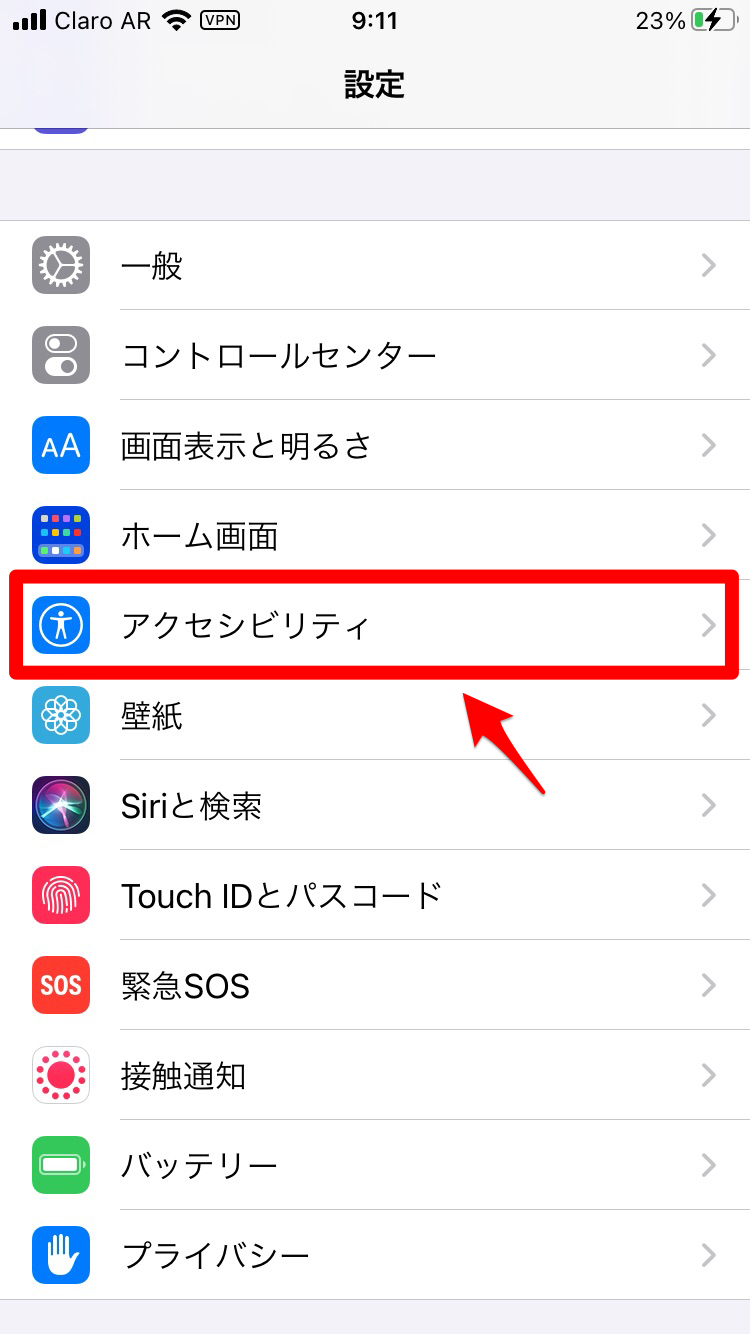
年齢、性別、身体的特徴などに関係なく、すべての人がiPhoneを快適に利用できるようにするための設定が行える画面が立ち上がります。「身体機能および操作」の中に「タッチ」があるのでタップしましょう。
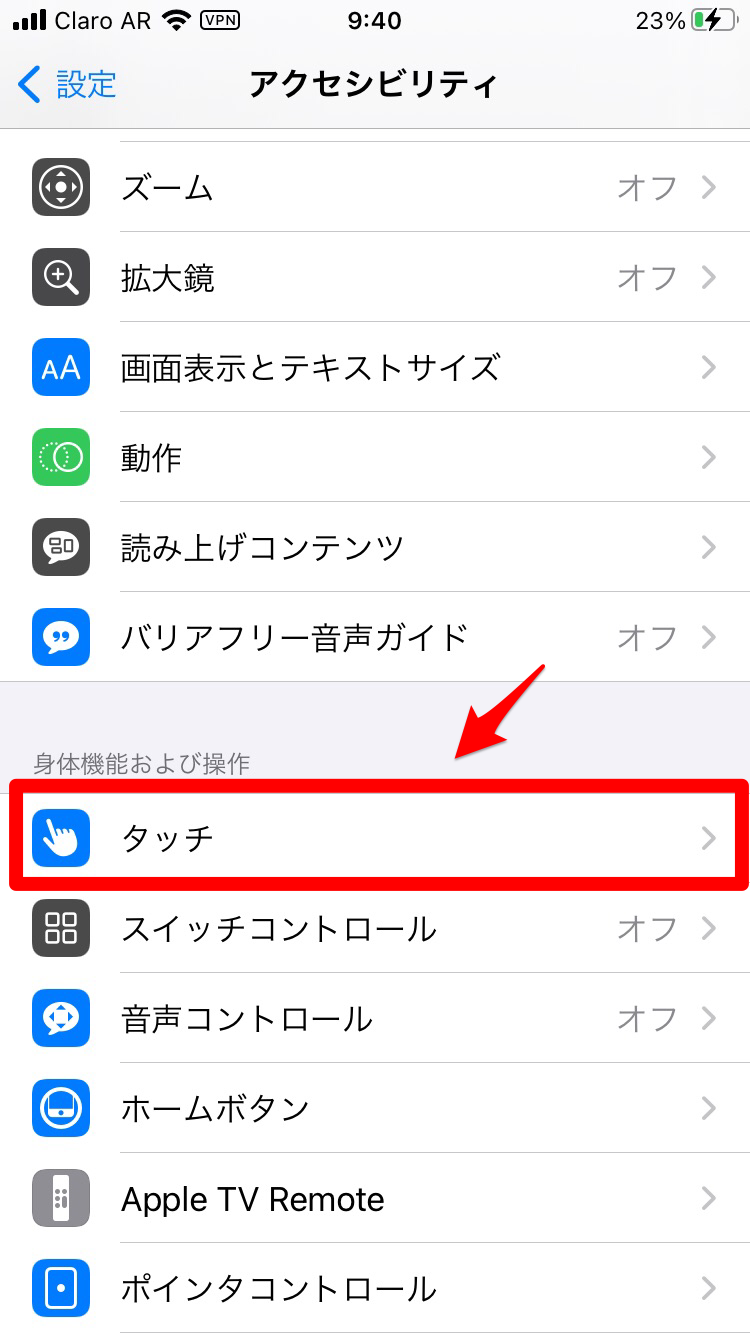
iPhoneのタッチパネル上で行える操作を設定できる画面が立ち上がります。表示されている項目の中に「タップしてスリープ解除」があるので「OFF」にしましょう。これで設定完了です。